MySQL Community Server压缩包安装配置方法
今天因为想要安装下mysql,然后就去官网准备下载个最新的mysql的社区版本。
但是!下载下来是一个压缩包,那就意味着我们需要手动配置下mysql的环境了。
步骤如下:
1.将压缩包解压到你的路径下(不要包含中文),我的路径为:F:\software\mysql-5.7.11-winx64\

2.配置环境变量:我的电脑->属性->高级->环境变量,将mysql下的bin文件夹的路径配置到用户变量的PATH里面,这样以后可以直接在cmd中执行mysql的相关指令了。

3.修改下mysql根目录下的配置文件my-default.ini,将mysql的路径配置进去,总共三行,data目录之后的操作会自动生成,先这样填上去。

4.以管理员身份打开命令行窗口,开始菜单中的附件中有个命令提示符,右击它,以管理员身份运行。
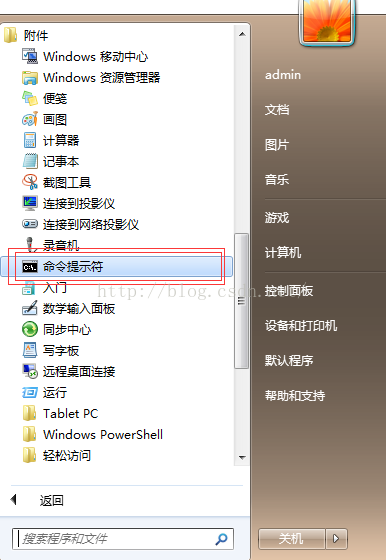
5.将命令行窗口的当前路径定位到mysql目录的bin文件夹(一定要定位在bin目录下),一次输入一下三条指令
mysqld -install 安装mysql服务
mysqld --initialize 一定要初始化
net start mysql 启动mysql服务。


6.接下来需要进入mysql了,那么用户名和密码是啥??mysql在新的版本中对于密码的生成方式进行了改变,采用随机生成。打开mysql的根目录下的data文件夹(通过initialize生成的),找到一个.err结尾的文件并打开

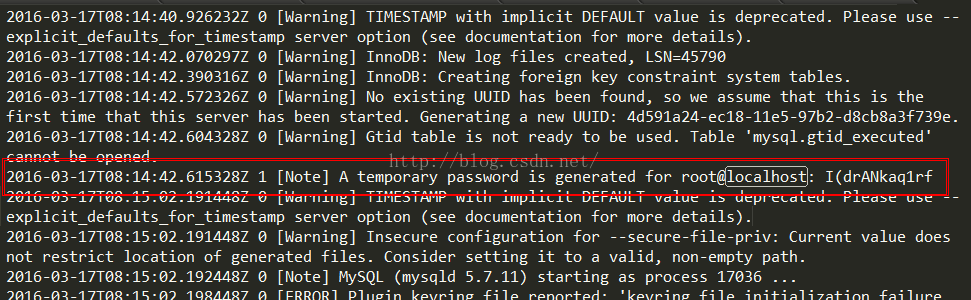
里面有一行会记录这你的用户名(root)以及随机生成的临时密码(I(drANkaq1rf)
接下来就可以通过指令来登陆了(mysql -u root -p)

7.登陆进去需要修改密码
5.7.6以及之后的版本修改密码的命令为:
ALTER USER 'root'@'localhost' IDENTIFIED BY 'MyNewPass';
5.7.6之前的修改密码的指令为:
SET PASSWORD FOR 'root'@'localhost' = PASSWORD('MyNewPass')
这样就完成了基本的配置了
以上就是本文的全部内容,希望对大家的学习有所帮助,也希望大家多多支持我们。
相关推荐
-
centos 6.5下 mysql-community-server. 5.7.18-1.el6安装
使用下面的命令检查是否安装有MySQL Server [root@localhost etc]# rpm -qa | grep mysql // 这个命令就会查看该操作系统上是否已经安装了mysql数据库 有的话,我们就通过 rpm -e 命令 或者 rpm -e --nodeps 命令来卸载掉 [root@localhost ~]# rpm -e mysql // 普通删除模式 [root@localhost ~]# rpm -e --nodeps mysql // 强力删除模式,如果使用上面
-
如何安装绿色版MySQL Community Server 5.7.16并实现远程登录
1.下载MySQL Community Server 5.7.16 安装好 2.进去mysql安装目录的bin目录下,在文件地址栏输入cmd回车 3.输入命令:mysqld --initialize-insecure --console 4.输入命令:mysqld -install 5.mysql -u root--skip-password 6.ALTER USER 'root'@'localhost'IDENTIFIEDBY '123456'; 7.\quit 8.mysql -h loca
-
mysql Community Server 5.7.19安装指南(详细)
mysql官网 zip文件下载链接 https://dev.mysql.com/downloads/mysql/ http://www.jb51.net/softs/451120.html 下载后的zip文件解压目录 把解压后的文件复制到"程序盘",(我的是磁盘D) 下面开始真正的安装mysql数据库 配置ini文件: 在根目录下(和bin目录相同级别)新建my.txt文件,把如下代码复制进去,并修改文件后缀为ini类型,即my.ini [mysql] # 设置mysql客户端默认字
-
MySQL Community Server压缩包安装配置方法
今天因为想要安装下mysql,然后就去官网准备下载个最新的mysql的社区版本. 但是!下载下来是一个压缩包,那就意味着我们需要手动配置下mysql的环境了. 步骤如下: 1.将压缩包解压到你的路径下(不要包含中文),我的路径为:F:\software\mysql-5.7.11-winx64\ 2.配置环境变量:我的电脑->属性->高级->环境变量,将mysql下的bin文件夹的路径配置到用户变量的PATH里面,这样以后可以直接在cmd中执行mysql的相关指令了. 3.修改下mysql
-
mysql 8.0.16 压缩包安装配置方法图文教程
本文为大家分享了mysql 8.0.16 压缩包安装配置方法,供大家参考,具体内容如下 运行环境:Windows 10 x64 1.下载zip安装包: MySQL8.0 For Windows zip包下载地址:,进入页面后可以不用登录.后点击底部"No thanks, just start my download."即可开始下载. 2.安装 2.1 解压zip包到安装目录 我的解压在了 E:\SQL\MySQL\mysql-8.0.16-winx64 ps:解压后的文件目录,缺失da
-
mysql 8.0.15 winx64压缩包安装配置方法图文教程
本文为大家分享了mysql 8.0.15 winx64压缩包安装配置方法,供大家参考,具体内容如下 1.在官网下载压缩包 2.解压缩包 3.增加配置文件,官方叫option file 配置文件my.ini内容(路径因情况而已,改成自己的就好了) [mysql] # 设置mysql客户端默认字符集 default-character-set=utf8 [mysqld] #设置3306端口 port = 3306 # 设置mysql的安装目录 #basedir=F:\soft-install\mys
-
mysql 5.7.15 安装配置方法图文教程
MySQL数据库作为关系型数据库中的佼佼者,因其体积小,速度快,成本低,不仅受到了市场的极大追捧,也受到了广大程序员的青睐.接下来,就给大家说一下,MySQL的下载和安装: 一.MySQL的下载 第一步:在浏览器的地址栏输入https://www.mysql.com/ 即进入MySQL官网,如下图所示: 第二步:单机Download,即进入如下页面:如下图所示: 第三步:在这里介绍下MySQL的几个版本: 1. MySQL Community Server 社区版本,开源免费,但不提供官方技术支
-
mysql 5.7.10 安装配置方法图文教程
MySQL5.7.10下载及安装及配置 一.下载 自MySQL版本升级到5.7以后,其安装及配置过程和原来版本发生了很大的变化,下面详细介绍5.7版本MySQL的下载.安装及配置过程. 图1.1 MySQL5.7 目前针对不同用户,MySQL提供了2个不同的版本: Ø MySQL Community Server:社区版,该版本完全免费,但是官方不提供技术支持. Ø MySQL Enterprise Server:企业版,它能够高性价比的为企业提供数据仓库应用,支持ACID事物处理,提供完整的提
-
mysql 5.7.30安装配置方法图文教程
之前把服务器里面的MySQL卸了重装,安装mysql时未做总结,换新电脑,补上安装记录,安装的时候,找了些网友的安装记录,发现好多坑 截个图,作为笔记,也正好留给需要的朋友们. MySQL 5.7.3.0 安装 全程截图 经典的MySQL数据库就不需要过多介绍了. 本篇主要介绍MySQL的安装过程,步步截图,跟着弄就行. 1. 下载软件 在这里,我使用的是新版的MySQL 5.7.3.0,其实这些版本大都一样,可忽视. 需要软件的可自行Google,官网可免费下载,不过貌似需要注册账号登录了才能
-
mysql 5.7.13 安装配置方法图文教程(win10)
MySQL是一款关系型数据库管理系统,是由Oracle旗下公司MySQL AB 公司开发,是在web方面最好的.最流行的关系型数据库软件应用之一,深受广大个人使用者以及中小型企业的喜爱. 方法/步骤 双击安装文件,进入安装,如图所示,点击"next",进入下一步 在协议许可(LicenseAgreement)界面,勾选"Iacceptthelicenseterm",然后点击"next" 在选择安装类型(ChoosingaSetupType)界面,
-
mysql 8.0.17 安装配置方法图文教程
本文为大家分享了mysql 8.0.17 安装配置方法,供大家参考,具体内容如下 安装程序下载: 首先是登录MySQL的官网,下载MySQL 8.0.17的安装包.官网地址:https://www.mysql.com/ 打开MySQL官网后,在出现的页面上,点击DOWNLOADS按钮: 在跳出的页面中,再点击Community,如下图所示: 接下来,我们来到 MySQL Community下载页面,我们找到MySQL Community Server,并点击下载按钮,如下图所示: 点击完DOWN
-
Windows10下mysql 8.0.22 安装配置方法图文教程
mysql 8.0.22 安装配置方法图文教程,供大家参考,具体内容如下 这一步有可能会报错,如果没有报错,请忽略 win+r打开运行,输入services.msc打开服务,找到安装MySQL时添加的服务名,一般8.0版本的MySQL默认是MySQL80,双击打开,登录选项卡下将选择的此账户改为选择本地系统账户 添加mysql 环境变量 修改mysql字符集 修改MySQL的默认字符集为UTF8,修改方法网上资料很多. 在此仅介绍Windows下的解决办法: 修改MySQL默认安装目录C:\Pr
-
Windows下mysql 8.0.28 安装配置方法图文教程
本文为大家分享了Windows下mysql 8.0.28 安装配置方法图文教程,供大家参考,具体内容如下 本教程只针对于8.0版本及以上的版本5.0版本不能以这方法安装 第一步:先去MySql官网下载8.0.28的安装包MySQL :: Download MySQL Community Server 或点击这里下载 推荐下载第一个 第二步:解压在本地盘符 创建my.ini配置文件,因为下面会有控制台创建data文件,所以在这里不要自己创建data文件夹,不要自己创建data文件夹,不要自己创建d
随机推荐
- iOS开发中使用UILabel设置字体的相关技巧小结
- js原型链原理看图说明
- JavaScript动态插入CSS的方法
- javascript进行四舍五入方法汇总
- 让图片跳跃起来 javascript图片轮播特效
- 超酷炫的Android碎纸机效果推荐
- js禁止document element对象选中文本实现代码
- PHP安全的URL字符串base64编码和解码
- APMServ使用说明
- python中关于时间和日期函数的常用计算总结(time和datatime)
- JavaScript实现跟随滚动缓冲运动广告框
- 在linux中使用包管理器安装node.js
- css Hspace 和vspace的图片控制实例
- js 实现获取name 相同的页面元素并循环遍历的方法
- MongoDB系列教程(二):MongoDB简介
- 基于JQuery的一句话搞定手风琴菜单
- 用jquery实现下拉菜单效果的代码
- 基于jQuery实现左侧菜单栏可折叠功能
- android流式布局onLayout()方法详解
- 实例解析Array和String方法

